Microsoft Entra erişim gözden geçirmelerinde indirilebilir erişim gözden geçirme geçmişi raporu oluşturma ve yönetme
Erişim gözden geçirmeleriyle, kuruluşunuzun daha fazla içgörü elde etmelerine yardımcı olmak için indirilebilir bir gözden geçirme geçmişi oluşturabilirsiniz. Rapor, bir rapor oluşturulduğunda gözden geçirenler tarafından alınan kararları çeker. Bu raporlar belirli bir zaman çerçevesi için belirli erişim gözden geçirmelerini içerecek şekilde oluşturulabilir ve farklı gözden geçirme türlerini ve gözden geçirme sonuçlarını içerecek şekilde filtrelenebilir.
Gözden geçirme geçmişine kimler erişebilir ve bu geçmişi isteyebilir?
Gözden geçirme geçmişi ve istek gözden geçirme geçmişi, erişim gözden geçirmelerini görüntüleme yetkisine sahip olan kullanıcılar için kullanılabilir. Hangi rollerin erişim gözden geçirmelerini görüntüleyebileceğini ve oluşturabileceğini görmek için bkz . Hangi kaynak türleri gözden geçirilebilir?. Genel Yönetici, Kimlik İdaresi Yöneticisi ve Genel Okuyucu tüm erişim gözden geçirmeleri için geçmiş raporlarını görebilir. Diğer tüm kullanıcıların yalnızca oluşturdukları erişim gözden geçirmeleri hakkındaki raporları görmesine izin verilir.
Gözden geçirme geçmişi raporu oluşturma
Önkoşul rolü: Erişim gözden geçirmelerini görüntüleme yetkisi olan tüm kullanıcılar
Microsoft Entra yönetim merkezinde en azından Kimlik İdaresi Yöneticisi olarak oturum açın.
Kimlik idaresi>Erişim Gözden Geçirme Geçmişi'ne> göz atın.
Yeni rapor'a tıklayın.
Gözden geçirme başlangıç ve bitiş tarihi belirtin.
Rapora eklemek istediğiniz gözden geçirme türlerini ve gözden geçirme sonuçlarını seçin.
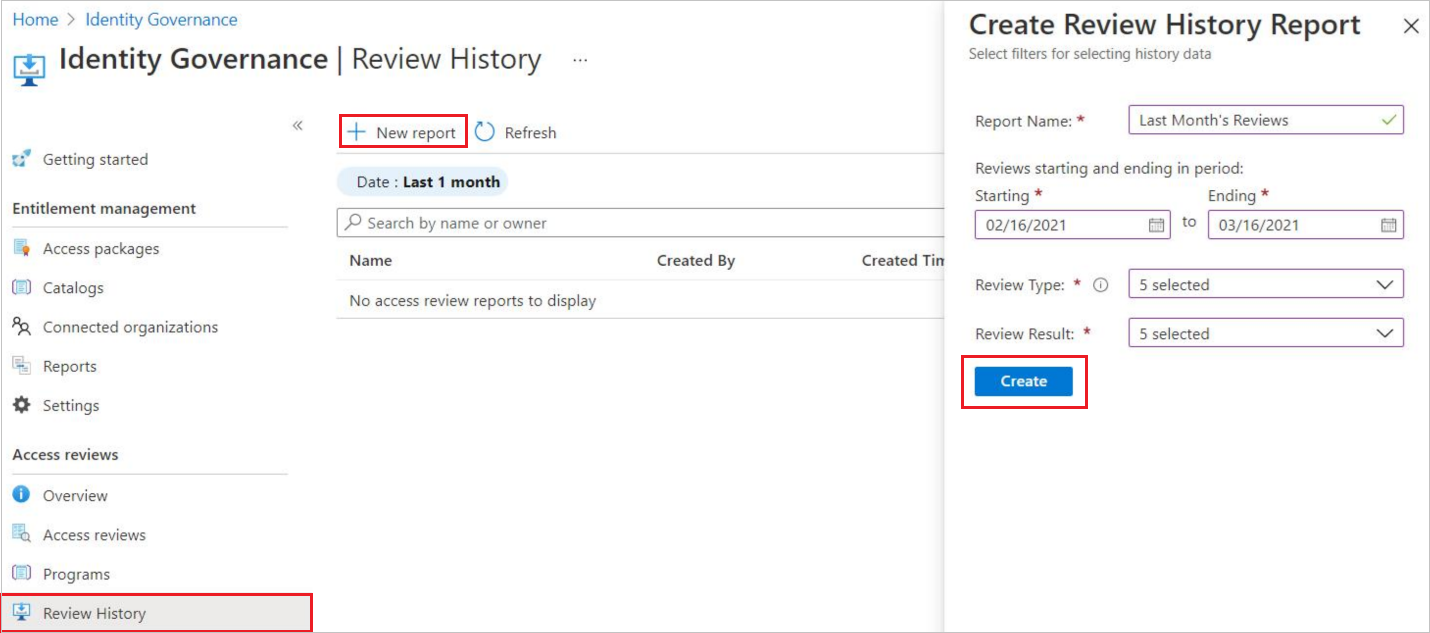
Ardından oluştur'u seçerek bir Access Gözden Geçirme Geçmişi Raporu oluşturun.
Gözden geçirme geçmişi raporlarını indirme
Gözden geçirme geçmişi raporu oluşturulduktan sonra indirebilirsiniz. Oluşturulan tüm raporlar CSV biçiminde 30 gün boyunca indirilebilir.
- Kimlik İdaresi'nin altında Geçmişi Gözden Geçir'i seçin. Oluşturduğunuz tüm gözden geçirme geçmişi raporları kullanılabilir.
- İndirmek istediğiniz raporu seçin.
Gözden geçirme geçmişi raporuna neler dahildir?
Raporlar, aşağıdaki bilgileri gösteren kullanıcı başına ayrıntıları sağlar:
| Öğe adı | Açıklama |
|---|---|
| AccessReviewId | Nesne kimliğini gözden geçirme |
| AccessReviewSeriesId | Gözden geçirme yinelenen bir gözden geçirme örneğiyse, gözden geçirme serisinin nesne kimliği. Gözden geçirme bir kerelikse, değer boş bir GUID'dir. |
| ReviewType | Gözden geçirme türleri arasında grup, uygulama, Microsoft Entra rolü, Azure rolü ve erişim paketi yer alır |
| ResourceDisplayName | Gözden geçirilmekte olan kaynağın Görünen Adı |
| ResourceId | Gözden geçirilmekte olan kaynağın kimliği |
| Gözden Geçirme Adı | Gözden geçirmenin adı |
| CreatedDateTime | Gözden geçirmenin oluşturma tarih saati |
| Gözden GeçirBaşlaTarihi | Gözden geçirmenin başlangıç tarihi |
| Gözden GeçirEndDate | Gözden geçirmenin bitiş tarihi |
| ReviewStatus | Gözden geçirmenin durumu. Tüm gözden geçirme durumları için buradaki erişim gözden geçirme durumu tablosuna bakın |
| OwnerId | Gözden geçiren sahip kimliği |
| SahipAdı | Gözden geçiren sahip adı |
| OwnerUPN | Gözden Geçiren sahibi Kullanıcı Asıl Adı |
| PrincipalId | Gözden geçirilmekte olan sorumlunun kimliği |
| AsılAd | Gözden geçirilmekte olan sorumlunun adı |
| PrincipalUPN | gözden geçirilmekte olan kullanıcının Asıl Adı |
| PrincipalType | Sorumlunun türü. Seçenekler arasında kullanıcı, grup ve hizmet sorumlusu bulunur |
| Gözden GeçirTarihi | Gözden geçirme tarihi |
| Gözden GeçirResult | Gözden geçirme sonuçları reddetme, onaylama ve gözden geçirilmedi'yi içerir |
| Gerekçe | Gözden geçiren tarafından sağlanan gözden geçirme sonucu için gerekçe |
| ReviewerId | Gözden Geçiren Kimliği |
| Gözden Geçiren Adı | Gözden Geçiren Adı |
| Gözden GeçirenUPN | Gözden Geçiren Kullanıcı Asıl Adı |
| Gözden GeçirenEmailAddress | Gözden geçiren e-posta adresi |
| AppliedByName | Gözden geçirme sonucunu uygulayan kullanıcının adı |
| AppliedByUPN | Gözden geçirme sonucunu uygulayan kullanıcının Kullanıcı Asıl Adı |
| AppliedByEmailAddress | Gözden geçirme sonucunu uygulayan kullanıcının e-posta adresi |
| AppliedDate | Gözden geçirme sonucunun uygulandığı tarih |
| AccessRecommendation | Sistem önerileri Arasında Onayla, Reddet ve Bilgi Yok |
| SubmissionResult | Sonuç gönderme durumlarının uygulandığını ve uygulanmadığını gözden geçirin. |